10 enkla steg för att lägga till en länk till en bild i Gmail
10 enkla steg för att lägga till en länk till en bild i Gmail
Vill du lära dig hur du enkelt lägger till en länk till en bild i Gmail? Eller kanske du är bekväm med teknik och vill inkludera lite kod i dina e-postmeddelanden. Oavsett om du föredrar att använda den enkla metoden för en klickbar bild eller gillar att arbeta med HTML, är den här guiden för dig.
I denna guide kommer vi att utforska två olika metoder:
- Den enkla metoden: Perfekt för snabba uppgifter—välj bara din bild, klicka och klart—din hyperlänkbild i Gmail är inställd.
- Programmerarens tillvägagångssätt: Använd Chromes utvecklarverktyg för att lära dig hur du bäddar in länkar direkt genom HTML.
Men det finns mer! Dessa tekniker kan också effektivisera din kommunikation och förbättra dina marknadsföringskampanjer. Till exempel, genom att använda dessa metoder i din e-postmarknadsföringsstrategi kan du skapa visuellt tilltalande e-postmeddelanden som driver engagemang och konverteringar. Förvandla vanliga bilder till kraftfulla marknadsföringsverktyg som inte bara fångar uppmärksamhet utan också leder till handlingsbara insikter.
Om du dessutom vill ytterligare stärka ditt företag, överväg att använda lead-leverantörer. Dessa plattformar kan erbjuda högkvalitativa leads som är avgörande för B2B-tillväxt.
När du utforskar dessa strategier, kom ihåg betydelsen av skalbarhet i dina affärsoperationer. Skalbarhet avser förmågan hos datorprogram, produkter eller organisationer att bibehålla optimal prestanda när deras storlek eller arbetsbelastning ökar för att möta användarkrav. Att förstå detta koncept kan starkt påverka hur effektivt dina system eller organisationer anpassar sig och växer som svar på högre efterfrågan eller arbetsbelastning.
Redo att ändra ditt tillvägagångssätt? Låt oss dyka in!
Förstå hyperlänkar i Gmail
Hyperlänkar är som digitala broar som kopplar samman olika delar av internet. I e-postmeddelanden förvandlar dessa länkar vanlig text eller bilder till interaktiva element, vilket gör att mottagare kan klicka och gå direkt till specifika webbplatser. Oavsett om du vill rikta någon till en produktsida, en artikel eller ett registreringsformulär, gör hyperlänkar det enkelt för dem att navigera och förbättrar deras övergripande upplevelse.
Varför använda hyperlänkar i dina e-postmeddelanden?
Att inkludera hyperlänkar i dina e-postmeddelanden är inte bara för utseendets skull; det är en smart strategi. Här är några anledningar till varför du bör överväga att använda hyperlänkar:
- Driva trafik: Du kan använda hyperlänkar för att skicka personer till specifika målsidor på din webbplats, där du kan visa upp dina produkter eller tjänster.
- Mäta engagemang: Genom att spåra antalet klick på dina länkar kan du få insikter om hur intresserade dina mottagare är av ditt innehåll. Denna information kan hjälpa dig att anpassa dina framtida e-postmeddelanden och marknadsföringsinsatser.
- Förbättra interaktivitet: Hyperlänkar gör dina e-postmeddelanden mer interaktiva och dynamiska. Istället för att bara tillhandahålla information kan du uppmuntra mottagare att agera genom att klicka på länkarna.
Hyperlänkning av bilder i Gmail: Vad du behöver veta
När det gäller att lägga till länkar till bilder i Gmail finns det några saker du bör tänka på:
- Inbäddning av länkar: Gmail tillåter dig att bädda in länkar i bilder, vilket innebär att när någon klickar på bilden, kommer de att dirigeras till den angivna URL:en.
- Utmaningar med direktlänkning: Sedan september 2018 har användare stött på svårigheter när de försöker länka bilder direkt från komponeringsfönstret. Detta innebär att om du skriver ett e-postmeddelande och vill lägga till en länk till en bild, kanske det inte fungerar som förväntat.
- Smartphone-kompatibilitet: Om du skickar e-postmeddelanden med länkade bilder är det viktigt att överväga hur de kommer att visas på mobila enheter. Se till att länkarna fortfarande fungerar korrekt och att bilderna visas korrekt på smartphones.
- Begränsningar för tilldelning av bild-URL:er: Det kan finnas begränsningar för att tilldela URL:er till bilder baserat på vissa faktorer som e-postklienter eller säkerhetsinställningar. Var medveten om dessa begränsningar när du planerar dina e-postkampanjer.
Anpassa dina strategier
Genom att förstå dessa begränsningar kan du anpassa dina strategier därefter. Här är några tips:
- Håll dig uppdaterad om eventuella förändringar eller uppdateringar relaterade till Gmails funktionalitet. Detta hjälper dig att ligga steget före eventuella problem och anpassa ditt tillvägagångssätt vid behov.
- Utforska alternativa metoder för att länka bilder om direktlänkning visar sig vara problematisk. Till exempel kan du överväga att använda knappar eller textlänkar istället för att enbart förlita dig på bildlänkar.
- Testa dina e-postmeddelanden innan du skickar dem för att säkerställa att alla länkar fungerar korrekt och att bilderna visas korrekt på olika enheter.
Öka leverans- och engagemangsfrekvenser
Förutom att övervinna utmaningar med att hyperlänka bilder är det också viktigt att fokusera på att förbättra leverans- och engagemangsfrekvenser för dina e-postmeddelanden. Här är några strategier du kan implementera:
- Undvika Gmails flik för kampanjer: Genom att implementera strategier som att personalisera ämnesrader eller använda rena textmeddelanden kan du förhindra att dina meddelanden kategoriseras som kampanjer och öka chanserna för att de öppnas.
- Skapa övertygande innehåll: Skapa värdefullt och relevant innehåll som resonerar med din publiks intressen. Detta kommer att uppmuntra dem att inte bara öppna dina e-postmeddelanden utan också aktivt engagera sig med innehållet genom att klicka på länkarna.
Genom att kombinera dessa taktiker med effektiva hyperlänkningstekniker i Gmail kommer du att kunna skapa engagerande e-postkommunikationer som driver trafik och ökar övergripande prestandamått.
Metod 1: Den enkla metoden för att lägga till en länk till en bild
Att lägga till en länk till en bild i Gmail kan avsevärt förbättra din e-postkommunikation genom att göra den interaktiv. Så här gör du det med den enkla metoden:
Steg 1: Välja bilden
- Ladda upp eller välj en befintlig bild: Börja med att komponera ett nytt e-postmeddelande i Gmail. Klicka på ikonen ’Infoga foto’, som vanligtvis representeras som en liten bildikon i verktygsfältet.
- Välj din bild: Du har alternativ att ladda upp en bild från din dator, välja från Google Foton eller välja en som tidigare använts i dina e-postmeddelanden. Denna flexibilitet gör att du kan anpassa ditt meddelande effektivt.
Steg 2: Använda länkikonen
- Beskrivning av länkikonen: När din bild är infogad i e-postkroppen, klicka på den för att avslöja ytterligare formateringsalternativ. Bland dem hittar du en länkikon som ser ut som en kedjelänk.
- Länkikonens funktionalitet: Denna ikon är avgörande för hyperlänkning; den gör att du kan ansluta vilket valt innehåll som helst—inklusive bilder—till webbadresser sömlöst.
Steg 3: Ange webbadressen
- Typer av webbadresser som är lämpliga för länkning: Klicka på länkikonen och en liten dialogruta visas. Här anger du den URL du vill associera med din bild. Detta kan vara en webbplatsens startsida, en specifik produktsida, en kampanjsida eller till och med en sociala medieprofil.
- Bästa praxis för URL:er: Se till att URL:en börjar med ’http://’ eller ’https://’. Detta garanterar att Gmail känner igen den som en giltig länk.
Steg 4: Bekräfta länken
- Slutföra processen: Efter att ha angett den önskade URL:en, klicka på ‘OK’ eller ‘Tillämpa’ (den exakta texten kan variera beroende på uppdateringar). Denna åtgärd bekräftar och etablerar hyperlänken mellan din valda bild och den specificerade webbadressen.
- Visuell bekräftelse: För att kontrollera om allt är korrekt inställt, hovra över eller klicka på bilden i ditt e-postutkast. Den länkade URL:en bör visas som ett verktygstips eller direkt i din webbläsares statusfält.
Denna metod effektiviserar infogandet av bildlänkar i Gmail utan att behöva teknisk expertis, perfekt för snabba redigeringar och effektiva e-postmarknadsföringsuppgifter.
Genom att integrera avancerade strategier som att använda mikrotjänster kan du ytterligare förbättra din digitala kommunikation och marknadsföringsinsatser genom att möjliggöra mer skalbar och effektiv programvaruutveckling.
Metod 2: Programmerarens tillvägagångssätt med HTML
För dem som älskar att dyka ner i koden ger det större kontroll att lägga till en länk till en bild i Gmail med HTML. Denna metod innebär att använda Chromes utvecklarverktyg för att direkt redigera e-postens HTML.
Steg 1: Åtkomst till Chromes utvecklarverktyg
Börja med att öppna ditt Gmail i Google Chrome. För att komma åt utvecklarverktygen:
- Högerklicka på e-postkroppen.
- Välj ”Inspektera” från snabbmenyn.
- Eller använd genvägen: Ctrl + Shift + I (Windows/Linux) eller Cmd + Option + I (Mac).
Detta öppnar en panel som visar HTML och CSS för din e-post.
Steg 2: Redigera HTML
Med utvecklarverktygen öppna är du redo att hitta och modifiera bildtaggen:
- Använd Elementfliken för att hitta din bild. Leta efter en
<img>-tagg som motsvarar din bild. - Modifiera denna tagg genom att omsluta den med en
<a href="YOUR_URL">-tagg. Syntaxen bör se ut så här:
html
Ersätt "YOUR_URL" med den önskade webbadressen du vill länka.
Steg 3: Spara ändringar
När du har lagt till din länk är det viktigt att se till att dessa ändringar sparas:
- Klicka utanför utvecklarverktygsfönstret för att se om ändringarna återspeglas i realtid.
- Var dock medveten om att spara dessa ändringar lokalt i utvecklarverktygen inte uppdaterar det faktiska e-postinnehållet på servern.
Av denna anledning är det främst en metod för att förhandsgranska hur länkar kan struktureras inom Gmails gränssnitt. Om permanenta ändringar krävs, överväg att använda Gmails inbyggda länkmetoder eller ytterligare plugins som stöder HTML-redigering för e-postmeddelanden.
Detta tillvägagångssätt erbjuder flexibilitet för tekniskt kunniga användare som vill förstå och manipulera e-poststrukturer men kräver försiktighet på grund av dess tillfälliga natur inom Gmails gränssnitt.
Men om du letar efter mer än bara att lägga till länkar och är intresserad av att bygga en omfattande försäljningsleaddatabas med effektiva sourcingstrategier och viktiga verktyg för framgång, då kanske du vill utforska några ytterligare resurser eller verktyg som kan hjälpa dig att uppnå det målet.
Testa din länkade bild och felsöka vanliga problem
Att säkerställa att dina hyperlänkar fungerar korrekt är avgörande för effektiv kommunikation. Att testa en länkad bild i Gmail innebär ett enkelt men viktigt steg: enklicka på bilden för att verifiera dess responsivitet. En fungerande hyperlänk ska omedelbart dirigera dig till den avsedda webbadressen vid klick.
Hur man testar din klickbara bild i Gmail
- Komponera ett e-postmeddelande: Infoga bilden med länken.
- Skicka e-postmeddelandet till dig själv: Detta gör att du kan testa det i realtid.
- Öppna det mottagna e-postmeddelandet: Hitta bilden du länkade.
- Klicka på bilden: Se till att den omdirigerar till rätt URL.
Vanliga problem sedan september 2018
Flera användare har rapporterat problem med hyperlänksbildens funktionalitet, särskilt när de försöker länka bilder inom Gmails komponeringsfönster. Detta problem kan hämma sömlösa e-postmarknadsföringsoperationer.
Felsökningstips
- Kan inte länka bild i komponeringsfönstret: Om du inte kan länka en bild direkt i komponeringsfönstret, överväga att använda Google Docs som en lösning:
- Klistra in din bild i ett Google-dokument.
- Markera den, infoga din önskade länk, och kopiera sedan och klistra in den tillbaka i ditt e-postmeddelande.
- Länken fungerar inte efter att ha skickats: Dubbelkolla din URL-format för eventuella fel. Se till att det inte finns några mellanslag eller förbjudna tecken som kan störa funktionaliteten.
- Bildlänkar visas inte korrekt på smartphones: Detta kan bero på begränsningar i mobilspecifika e-postklienter. Testa på flera enheter för att säkerställa universell tillgänglighet.
Att hålla dessa faktorer i åtanke kommer att hjälpa till att upprätthålla en sömlös användarupplevelse och stärka effektiviteten i dina e-postkampanjer.
Avancerade tekniker för att länka bilder i e-postmarknadsföringskampanjer
Att låsa upp potentialen med flera ankarbildlänkar kan förvandla din e-postmarknadsföringsstrategi. Dessa avancerade tekniker ger dig möjlighet att skapa dynamiskt och engagerande innehåll som fångar din publik:
1. Flera bilder med länkar
Genom att inkludera olika bilder, var och en med sin unika länk, kan mottagare utforska olika aspekter av dina erbjudanden. Denna metod är perfekt för att visa flera produkter eller tjänster inom ett enda e-postmeddelande. Välj helt enkelt varje bild och tilldela distinkta URL:er för att guida användarna genom deras upptäcktsresa.
2. Personliga länkar
Höj dina marknadsföringsinsatser genom att integrera personliga länkar i Gmail e-postkampanjer. Anpassa dessa länkar baserat på mottagarens data, vilket säkerställer att varje klick leder till en riktad upplevelse. Personliga länkar förbättrar inte bara användarengagemanget utan ökar också konverteringsfrekvensen genom att dirigera användare till innehåll som resonerar med deras intressen.
För att ytterligare förbättra effektiviteten i dina e-postkampanjer kan du överväga att anta en omnikanalmarknadsföring strategi. Denna praxis innebär att interagera med kunder över deras föredragna kanaler—vare sig det är i butik, online, via text eller genom sociala medier—för att tillhandahålla en sömlös och konsekvent varumärkesupplevelse över både fysiska och digitala plattformar.
Att behärska e-postformatering kan också avsevärt förbättra din affärskommunikation. Att förstå nyckelkomponenter, bästa praxis och olika typer av e-postmeddelanden kommer att hjälpa till att öka professionalismen och effektiviteten i din korrespondens.
Genom att använda dessa strategier skickar du inte bara e-postmeddelanden; du skapar personliga upplevelser som ger resultat. Utnyttja kraften i flera ankarbildlänkar och personliga strategier för att ta dina e-postmarknadsföringskampanjer till nya höjder.
Alternativa metoder för att lägga till länkar till bilder med hjälp av Google Docs
Att skapa hyperlänkar i Gmail kan ibland vara knepigt, särskilt när det gäller att länka bilder. En effektiv lösning som utnyttjar kraften i Google Docs löser detta problem sömlöst.
Varför använda Google Docs?
Google Docs erbjuder en enkel metod för att hyperlänka bilder som du sedan enkelt kan överföra till ditt Gmail-komponeringsfönster. Denna metod är särskilt fördelaktig om du stöter på problem med direkt bildhyperlänkning i Gmail.
Steg-för-steg-guide: Länka bilder via Google Docs
- Ladda upp din bild: Börja med att öppna ett nytt eller befintligt dokument i Google Docs. Ladda upp din önskade bild genom att klicka på Infoga > Bild > Ladda upp från datorn. Du kan också välja andra alternativ som att importera från Google Drive eller via URL.
- Markera bilden: Klicka på bilden för att välja den. Du bör se en blå kant runt bilden som indikerar att den är redo för ytterligare åtgärder.
- Infoga hyperlänk: Med bilden markerad, navigera till verktygsfältet och klicka på Infoga länk ikonen (representerad som en kedjelänk). Alternativt, tryck på
Ctrl + K(Windows) ellerCmd + K(Mac). - Lägg till URL: En ruta visas som uppmanar dig att ange den URL du vill länka. Skriv eller klistra in din önskade webbadress och bekräfta genom att trycka på Tillämpa.
- Kopiera och klistra in i Gmail: När din bild är hyperlänkad, markera den igen och kopiera den (
Ctrl + CellerCmd + C). Öppna ditt Gmail-komponeringsfönster och klistra in bilden direkt i din e-postkropp (Ctrl + VellerCmd + V).
Att använda Google Docs för att lägga till hyperlänkar kringgår inte bara vissa begränsningar inom Gmail utan förbättrar också kontrollen över formateringen och säkerställer att dina länkar fungerar som avsett när de skickas via e-post.
Bästa praxis för att använda hyperlänkar i e-postmeddelanden
Att använda hyperlänkar effektivt är avgörande för att skapa engagerande och interaktiva Gmail-e-postmeddelanden. När du använder hyperlänkar, ha dessa strategier i åtanke för att maximera deras påverkan:
1. Prioritera relevans och kontext
Säkerställ att hyperlänkarna du inkluderar är relevanta för innehållet i e-postmeddelandet. Länkarna bör vara värdefulla för läsarna och direkt relaterade till deras intressen eller behov.
2. Tydlighet i uppmaningar till handling (CTA:er)
Skapa tydliga och koncisa CTA:er som vägleder din publik om vilken åtgärd de ska vidta. En stark CTA, såsom ”Klicka här för att lära dig mer”, kan avsevärt öka engagemangsgraden.
3. Användarvänliga länkar
Undvik att använda långa och komplexa URL:er. Använd istället beskrivande text eller hyperlänkade bilder. Detta ser inte bara snyggare ut utan bygger också förtroende hos mottagarna.
4. Länkplacering
Placera hyperlänkar där de naturligt passar inom e-postens berättelse. Denna sömlösa integration säkerställer att läsarna är mer benägna att klicka utan att känna sig avbrutna.
5. Testa hyperlänkar
Testa regelbundet länkar innan du skickar ut e-postmeddelanden för att säkerställa att de dirigerar användare till den avsedda destinationen och fungerar korrekt på olika enheter.
Förutom dessa metoder är det viktigt att överväga andra faktorer som e-postfrekvens, vilket kan påverka engagemangsgraden avsevärt. Att bemästra konsten att begära möten via e-post kan också förbättra professionell kommunikation. För formell kommunikation kan användning av formella e-postmallar vara mycket fördelaktigt. Dessa metoder säkerställer att dina e-postmeddelanden inte bara skickas utan effektivt engagerar din publik, driver högre interaktionsfrekvenser och uppnår önskade resultat.
Slutsats
Att bemästra hur man lägger till en länk till en bild i Gmail kan avsevärt förbättra dina e-postmarknadsföringsstrategier. De steg som beskrivs inte bara förenklar processen utan ger dig möjlighet att skapa visuellt engagerande och interaktiva e-postmeddelanden som fångar uppmärksamhet och driver handling.
- Förbättrat engagemang: Implementera dessa tekniker för att öka dina e-postengagemangsgrader. En klickbar bild är mer än bara ett visuellt element; det blir en port till djupare kundinteraktion och konverteringsmöjligheter.
- Mångsidighet: Oavsett om du väljer den enkla metoden eller programmerarens tillvägagångssätt, erbjuder varje väg unika fördelar anpassade till din tekniska komfortnivå. Testa dina metoder och hitta vad som fungerar bäst för dina kampanjer.
Att utforska dessa strategier öppnar upp nya dimensioner inom e-postmarknadsföring, i linje med verktyg som pipl.ai. Denna plattform stöder hyperpersonaliserad kommunikation, vilket gör det möjligt för företag av alla storlekar att meningsfullt ansluta till sin publik. Föreställ dig att utnyttja kraftfulla AI-drivna insikter tillsammans med dessa länkningstekniker för en verkligt dynamisk marknadsföringsstrategi.
Att förstå koncept som deal-flow kan dessutom ytterligare förbättra din affärsstrategi genom att förbättra hastigheten med vilken du tar emot affärsförslag och investeringsförslag. Att integrera datautvinning i din strategi kan hjälpa dig att analysera stora mängder rådata för att identifiera mönster och extrahera användbar information.
Att utnyttja kontomappning kan dessutom hjälpa till att forska och visuellt organisera nyckelintressenter inom en målkunds organisation, vilket förbättrar dina kommunikationsinsatser. Användning av en försäljningsplattform kan utrusta dina säljteam med nödvändigt innehåll, vägledning och utbildning för att effektivt engagera köpare och slutföra affärer.
Slutligen kan en no forms strategi flytta dina försäljnings- och marknadsföringsinsatser bort från traditionella taktiker som har blivit mindre effektiva i dagens digitala landskap.
Utnyttja dessa färdigheter idag och se hur dina e-postkampanjer når nya höjder av framgång!
Vanliga frågor (FAQ)
Vad är hyperlänkar och varför är de viktiga i Gmail?
Hyperlänkar är klickbara länkar som dirigerar användare till en specifik webbadress. I Gmail förbättrar användningen av hyperlänkar för bilder marknadsförings- och kommunikationsinsatser genom att låta mottagare enkelt få tillgång till ytterligare innehåll eller resurser.
Vad är det enklaste sättet att lägga till en länk till en bild i Gmail?
Det enklaste sättet innebär att välja bilden, klicka på länkikonen, ange den önskade webbadressen och bekräfta länken. Detta enkla tillvägagångssätt passar de flesta användare.
Hur kan jag använda HTML för att länka en bild i Gmail?
För dem som är bekanta med kodning kan du använda Chrome’s Developer Tools för att redigera HTML i ditt e-postmeddelande. Genom att komma åt Developer Tools, hitta bildtaggen och lägga till en ’a href’ attribut, kan du skapa en hyperlänk för din bild.
Hur testar jag om min länkade bild fungerar i Gmail?
För att testa din länkade bild, klicka helt enkelt på den när du tittar på e-postmeddelandet. Det är viktigt att säkerställa att hyperlänken fungerar korrekt efter skapandet. Var medveten om kända problem sedan september 2018 gällande att länka bilder.
Kan jag använda Google Docs för att lägga till länkar till bilder i Gmail?
Ja! Google Docs kan fungera som en lösning för att länka bilder. Du kan lägga till en hyperlänk till en bild inom Google Docs och sedan kopiera och klistra in den i ditt Gmail-e-postmeddelande.
Vilka är några bästa praxis för att använda hyperlänkar i e-postmeddelanden?
Bästa praxis inkluderar att optimera hyperlänkar genom att säkerställa att de är tydliga och användarvänliga. Dessutom kan införandet av effektiva uppmaningar till handling avsevärt förbättra engagemangsgraden i dina e-postkampanjer.
10 enkla steg för att lägga till en länk till en bild i Gmail
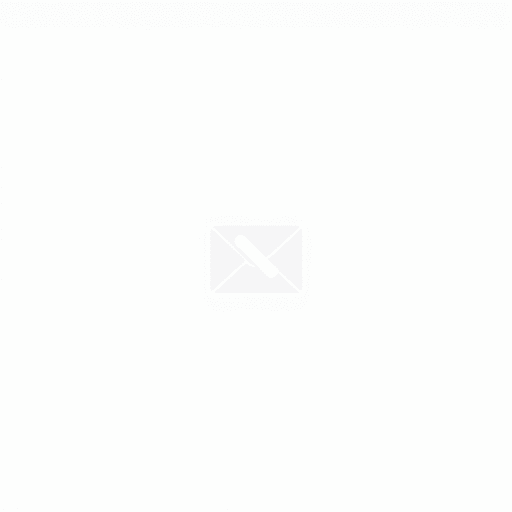
10 enkla steg för att lägga till en länk till en bild i Gmail
Vill du lära dig hur du enkelt lägger till en länk till en bild i Gmail? Eller kanske du är bekväm med teknik och vill inkludera lite kod i dina e-postmeddelanden. Oavsett om du föredrar att använda den enkla metoden för en klickbar bild eller gillar att arbeta med HTML, är den här guiden för dig.
I denna guide kommer vi att utforska två olika metoder:
- Den enkla metoden: Perfekt för snabba uppgifter—välj bara din bild, klicka och klart—din hyperlänkbild i Gmail är inställd.
- Programmerarens tillvägagångssätt: Använd Chromes utvecklarverktyg för att lära dig hur du bäddar in länkar direkt genom HTML.
Men det finns mer! Dessa tekniker kan också effektivisera din kommunikation och förbättra dina marknadsföringskampanjer. Till exempel, genom att använda dessa metoder i din e-postmarknadsföringsstrategi kan du skapa visuellt tilltalande e-postmeddelanden som driver engagemang och konverteringar. Förvandla vanliga bilder till kraftfulla marknadsföringsverktyg som inte bara fångar uppmärksamhet utan också leder till handlingsbara insikter.
Om du dessutom vill ytterligare stärka ditt företag, överväg att använda lead-leverantörer. Dessa plattformar kan erbjuda högkvalitativa leads som är avgörande för B2B-tillväxt.
När du utforskar dessa strategier, kom ihåg betydelsen av skalbarhet i dina affärsoperationer. Skalbarhet avser förmågan hos datorprogram, produkter eller organisationer att bibehålla optimal prestanda när deras storlek eller arbetsbelastning ökar för att möta användarkrav. Att förstå detta koncept kan starkt påverka hur effektivt dina system eller organisationer anpassar sig och växer som svar på högre efterfrågan eller arbetsbelastning.
Redo att ändra ditt tillvägagångssätt? Låt oss dyka in!
Förstå hyperlänkar i Gmail
Hyperlänkar är som digitala broar som kopplar samman olika delar av internet. I e-postmeddelanden förvandlar dessa länkar vanlig text eller bilder till interaktiva element, vilket gör att mottagare kan klicka och gå direkt till specifika webbplatser. Oavsett om du vill rikta någon till en produktsida, en artikel eller ett registreringsformulär, gör hyperlänkar det enkelt för dem att navigera och förbättrar deras övergripande upplevelse.
Varför använda hyperlänkar i dina e-postmeddelanden?
Att inkludera hyperlänkar i dina e-postmeddelanden är inte bara för utseendets skull; det är en smart strategi. Här är några anledningar till varför du bör överväga att använda hyperlänkar:
- Driva trafik: Du kan använda hyperlänkar för att skicka personer till specifika målsidor på din webbplats, där du kan visa upp dina produkter eller tjänster.
- Mäta engagemang: Genom att spåra antalet klick på dina länkar kan du få insikter om hur intresserade dina mottagare är av ditt innehåll. Denna information kan hjälpa dig att anpassa dina framtida e-postmeddelanden och marknadsföringsinsatser.
- Förbättra interaktivitet: Hyperlänkar gör dina e-postmeddelanden mer interaktiva och dynamiska. Istället för att bara tillhandahålla information kan du uppmuntra mottagare att agera genom att klicka på länkarna.
Hyperlänkning av bilder i Gmail: Vad du behöver veta
När det gäller att lägga till länkar till bilder i Gmail finns det några saker du bör tänka på:
- Inbäddning av länkar: Gmail tillåter dig att bädda in länkar i bilder, vilket innebär att när någon klickar på bilden, kommer de att dirigeras till den angivna URL:en.
- Utmaningar med direktlänkning: Sedan september 2018 har användare stött på svårigheter när de försöker länka bilder direkt från komponeringsfönstret. Detta innebär att om du skriver ett e-postmeddelande och vill lägga till en länk till en bild, kanske det inte fungerar som förväntat.
- Smartphone-kompatibilitet: Om du skickar e-postmeddelanden med länkade bilder är det viktigt att överväga hur de kommer att visas på mobila enheter. Se till att länkarna fortfarande fungerar korrekt och att bilderna visas korrekt på smartphones.
- Begränsningar för tilldelning av bild-URL:er: Det kan finnas begränsningar för att tilldela URL:er till bilder baserat på vissa faktorer som e-postklienter eller säkerhetsinställningar. Var medveten om dessa begränsningar när du planerar dina e-postkampanjer.
Anpassa dina strategier
Genom att förstå dessa begränsningar kan du anpassa dina strategier därefter. Här är några tips:
- Håll dig uppdaterad om eventuella förändringar eller uppdateringar relaterade till Gmails funktionalitet. Detta hjälper dig att ligga steget före eventuella problem och anpassa ditt tillvägagångssätt vid behov.
- Utforska alternativa metoder för att länka bilder om direktlänkning visar sig vara problematisk. Till exempel kan du överväga att använda knappar eller textlänkar istället för att enbart förlita dig på bildlänkar.
- Testa dina e-postmeddelanden innan du skickar dem för att säkerställa att alla länkar fungerar korrekt och att bilderna visas korrekt på olika enheter.
Öka leverans- och engagemangsfrekvenser
Förutom att övervinna utmaningar med att hyperlänka bilder är det också viktigt att fokusera på att förbättra leverans- och engagemangsfrekvenser för dina e-postmeddelanden. Här är några strategier du kan implementera:
- Undvika Gmails flik för kampanjer: Genom att implementera strategier som att personalisera ämnesrader eller använda rena textmeddelanden kan du förhindra att dina meddelanden kategoriseras som kampanjer och öka chanserna för att de öppnas.
- Skapa övertygande innehåll: Skapa värdefullt och relevant innehåll som resonerar med din publiks intressen. Detta kommer att uppmuntra dem att inte bara öppna dina e-postmeddelanden utan också aktivt engagera sig med innehållet genom att klicka på länkarna.
Genom att kombinera dessa taktiker med effektiva hyperlänkningstekniker i Gmail kommer du att kunna skapa engagerande e-postkommunikationer som driver trafik och ökar övergripande prestandamått.
Metod 1: Den enkla metoden för att lägga till en länk till en bild
Att lägga till en länk till en bild i Gmail kan avsevärt förbättra din e-postkommunikation genom att göra den interaktiv. Så här gör du det med den enkla metoden:
Steg 1: Välja bilden
- Ladda upp eller välj en befintlig bild: Börja med att komponera ett nytt e-postmeddelande i Gmail. Klicka på ikonen ’Infoga foto’, som vanligtvis representeras som en liten bildikon i verktygsfältet.
- Välj din bild: Du har alternativ att ladda upp en bild från din dator, välja från Google Foton eller välja en som tidigare använts i dina e-postmeddelanden. Denna flexibilitet gör att du kan anpassa ditt meddelande effektivt.
Steg 2: Använda länkikonen
- Beskrivning av länkikonen: När din bild är infogad i e-postkroppen, klicka på den för att avslöja ytterligare formateringsalternativ. Bland dem hittar du en länkikon som ser ut som en kedjelänk.
- Länkikonens funktionalitet: Denna ikon är avgörande för hyperlänkning; den gör att du kan ansluta vilket valt innehåll som helst—inklusive bilder—till webbadresser sömlöst.
Steg 3: Ange webbadressen
- Typer av webbadresser som är lämpliga för länkning: Klicka på länkikonen och en liten dialogruta visas. Här anger du den URL du vill associera med din bild. Detta kan vara en webbplatsens startsida, en specifik produktsida, en kampanjsida eller till och med en sociala medieprofil.
- Bästa praxis för URL:er: Se till att URL:en börjar med ’http://’ eller ’https://’. Detta garanterar att Gmail känner igen den som en giltig länk.
Steg 4: Bekräfta länken
- Slutföra processen: Efter att ha angett den önskade URL:en, klicka på ‘OK’ eller ‘Tillämpa’ (den exakta texten kan variera beroende på uppdateringar). Denna åtgärd bekräftar och etablerar hyperlänken mellan din valda bild och den specificerade webbadressen.
- Visuell bekräftelse: För att kontrollera om allt är korrekt inställt, hovra över eller klicka på bilden i ditt e-postutkast. Den länkade URL:en bör visas som ett verktygstips eller direkt i din webbläsares statusfält.
Denna metod effektiviserar infogandet av bildlänkar i Gmail utan att behöva teknisk expertis, perfekt för snabba redigeringar och effektiva e-postmarknadsföringsuppgifter.
Genom att integrera avancerade strategier som att använda mikrotjänster kan du ytterligare förbättra din digitala kommunikation och marknadsföringsinsatser genom att möjliggöra mer skalbar och effektiv programvaruutveckling.
Metod 2: Programmerarens tillvägagångssätt med HTML
För dem som älskar att dyka ner i koden ger det större kontroll att lägga till en länk till en bild i Gmail med HTML. Denna metod innebär att använda Chromes utvecklarverktyg för att direkt redigera e-postens HTML.
Steg 1: Åtkomst till Chromes utvecklarverktyg
Börja med att öppna ditt Gmail i Google Chrome. För att komma åt utvecklarverktygen:
- Högerklicka på e-postkroppen.
- Välj ”Inspektera” från snabbmenyn.
- Eller använd genvägen: Ctrl + Shift + I (Windows/Linux) eller Cmd + Option + I (Mac).
Detta öppnar en panel som visar HTML och CSS för din e-post.
Steg 2: Redigera HTML
Med utvecklarverktygen öppna är du redo att hitta och modifiera bildtaggen:
- Använd Elementfliken för att hitta din bild. Leta efter en
<img>-tagg som motsvarar din bild. - Modifiera denna tagg genom att omsluta den med en
<a href="YOUR_URL">-tagg. Syntaxen bör se ut så här:
html
Ersätt "YOUR_URL" med den önskade webbadressen du vill länka.
Steg 3: Spara ändringar
När du har lagt till din länk är det viktigt att se till att dessa ändringar sparas:
- Klicka utanför utvecklarverktygsfönstret för att se om ändringarna återspeglas i realtid.
- Var dock medveten om att spara dessa ändringar lokalt i utvecklarverktygen inte uppdaterar det faktiska e-postinnehållet på servern.
Av denna anledning är det främst en metod för att förhandsgranska hur länkar kan struktureras inom Gmails gränssnitt. Om permanenta ändringar krävs, överväg att använda Gmails inbyggda länkmetoder eller ytterligare plugins som stöder HTML-redigering för e-postmeddelanden.
Detta tillvägagångssätt erbjuder flexibilitet för tekniskt kunniga användare som vill förstå och manipulera e-poststrukturer men kräver försiktighet på grund av dess tillfälliga natur inom Gmails gränssnitt.
Men om du letar efter mer än bara att lägga till länkar och är intresserad av att bygga en omfattande försäljningsleaddatabas med effektiva sourcingstrategier och viktiga verktyg för framgång, då kanske du vill utforska några ytterligare resurser eller verktyg som kan hjälpa dig att uppnå det målet.
Testa din länkade bild och felsöka vanliga problem
Att säkerställa att dina hyperlänkar fungerar korrekt är avgörande för effektiv kommunikation. Att testa en länkad bild i Gmail innebär ett enkelt men viktigt steg: enklicka på bilden för att verifiera dess responsivitet. En fungerande hyperlänk ska omedelbart dirigera dig till den avsedda webbadressen vid klick.
Hur man testar din klickbara bild i Gmail
- Komponera ett e-postmeddelande: Infoga bilden med länken.
- Skicka e-postmeddelandet till dig själv: Detta gör att du kan testa det i realtid.
- Öppna det mottagna e-postmeddelandet: Hitta bilden du länkade.
- Klicka på bilden: Se till att den omdirigerar till rätt URL.
Vanliga problem sedan september 2018
Flera användare har rapporterat problem med hyperlänksbildens funktionalitet, särskilt när de försöker länka bilder inom Gmails komponeringsfönster. Detta problem kan hämma sömlösa e-postmarknadsföringsoperationer.
Felsökningstips
- Kan inte länka bild i komponeringsfönstret: Om du inte kan länka en bild direkt i komponeringsfönstret, överväga att använda Google Docs som en lösning:
- Klistra in din bild i ett Google-dokument.
- Markera den, infoga din önskade länk, och kopiera sedan och klistra in den tillbaka i ditt e-postmeddelande.
- Länken fungerar inte efter att ha skickats: Dubbelkolla din URL-format för eventuella fel. Se till att det inte finns några mellanslag eller förbjudna tecken som kan störa funktionaliteten.
- Bildlänkar visas inte korrekt på smartphones: Detta kan bero på begränsningar i mobilspecifika e-postklienter. Testa på flera enheter för att säkerställa universell tillgänglighet.
Att hålla dessa faktorer i åtanke kommer att hjälpa till att upprätthålla en sömlös användarupplevelse och stärka effektiviteten i dina e-postkampanjer.
Avancerade tekniker för att länka bilder i e-postmarknadsföringskampanjer
Att låsa upp potentialen med flera ankarbildlänkar kan förvandla din e-postmarknadsföringsstrategi. Dessa avancerade tekniker ger dig möjlighet att skapa dynamiskt och engagerande innehåll som fångar din publik:
1. Flera bilder med länkar
Genom att inkludera olika bilder, var och en med sin unika länk, kan mottagare utforska olika aspekter av dina erbjudanden. Denna metod är perfekt för att visa flera produkter eller tjänster inom ett enda e-postmeddelande. Välj helt enkelt varje bild och tilldela distinkta URL:er för att guida användarna genom deras upptäcktsresa.
2. Personliga länkar
Höj dina marknadsföringsinsatser genom att integrera personliga länkar i Gmail e-postkampanjer. Anpassa dessa länkar baserat på mottagarens data, vilket säkerställer att varje klick leder till en riktad upplevelse. Personliga länkar förbättrar inte bara användarengagemanget utan ökar också konverteringsfrekvensen genom att dirigera användare till innehåll som resonerar med deras intressen.
För att ytterligare förbättra effektiviteten i dina e-postkampanjer kan du överväga att anta en omnikanalmarknadsföring strategi. Denna praxis innebär att interagera med kunder över deras föredragna kanaler—vare sig det är i butik, online, via text eller genom sociala medier—för att tillhandahålla en sömlös och konsekvent varumärkesupplevelse över både fysiska och digitala plattformar.
Att behärska e-postformatering kan också avsevärt förbättra din affärskommunikation. Att förstå nyckelkomponenter, bästa praxis och olika typer av e-postmeddelanden kommer att hjälpa till att öka professionalismen och effektiviteten i din korrespondens.
Genom att använda dessa strategier skickar du inte bara e-postmeddelanden; du skapar personliga upplevelser som ger resultat. Utnyttja kraften i flera ankarbildlänkar och personliga strategier för att ta dina e-postmarknadsföringskampanjer till nya höjder.
Alternativa metoder för att lägga till länkar till bilder med hjälp av Google Docs
Att skapa hyperlänkar i Gmail kan ibland vara knepigt, särskilt när det gäller att länka bilder. En effektiv lösning som utnyttjar kraften i Google Docs löser detta problem sömlöst.
Varför använda Google Docs?
Google Docs erbjuder en enkel metod för att hyperlänka bilder som du sedan enkelt kan överföra till ditt Gmail-komponeringsfönster. Denna metod är särskilt fördelaktig om du stöter på problem med direkt bildhyperlänkning i Gmail.
Steg-för-steg-guide: Länka bilder via Google Docs
- Ladda upp din bild: Börja med att öppna ett nytt eller befintligt dokument i Google Docs. Ladda upp din önskade bild genom att klicka på Infoga > Bild > Ladda upp från datorn. Du kan också välja andra alternativ som att importera från Google Drive eller via URL.
- Markera bilden: Klicka på bilden för att välja den. Du bör se en blå kant runt bilden som indikerar att den är redo för ytterligare åtgärder.
- Infoga hyperlänk: Med bilden markerad, navigera till verktygsfältet och klicka på Infoga länk ikonen (representerad som en kedjelänk). Alternativt, tryck på
Ctrl + K(Windows) ellerCmd + K(Mac). - Lägg till URL: En ruta visas som uppmanar dig att ange den URL du vill länka. Skriv eller klistra in din önskade webbadress och bekräfta genom att trycka på Tillämpa.
- Kopiera och klistra in i Gmail: När din bild är hyperlänkad, markera den igen och kopiera den (
Ctrl + CellerCmd + C). Öppna ditt Gmail-komponeringsfönster och klistra in bilden direkt i din e-postkropp (Ctrl + VellerCmd + V).
Att använda Google Docs för att lägga till hyperlänkar kringgår inte bara vissa begränsningar inom Gmail utan förbättrar också kontrollen över formateringen och säkerställer att dina länkar fungerar som avsett när de skickas via e-post.
Bästa praxis för att använda hyperlänkar i e-postmeddelanden
Att använda hyperlänkar effektivt är avgörande för att skapa engagerande och interaktiva Gmail-e-postmeddelanden. När du använder hyperlänkar, ha dessa strategier i åtanke för att maximera deras påverkan:
1. Prioritera relevans och kontext
Säkerställ att hyperlänkarna du inkluderar är relevanta för innehållet i e-postmeddelandet. Länkarna bör vara värdefulla för läsarna och direkt relaterade till deras intressen eller behov.
2. Tydlighet i uppmaningar till handling (CTA:er)
Skapa tydliga och koncisa CTA:er som vägleder din publik om vilken åtgärd de ska vidta. En stark CTA, såsom ”Klicka här för att lära dig mer”, kan avsevärt öka engagemangsgraden.
3. Användarvänliga länkar
Undvik att använda långa och komplexa URL:er. Använd istället beskrivande text eller hyperlänkade bilder. Detta ser inte bara snyggare ut utan bygger också förtroende hos mottagarna.
4. Länkplacering
Placera hyperlänkar där de naturligt passar inom e-postens berättelse. Denna sömlösa integration säkerställer att läsarna är mer benägna att klicka utan att känna sig avbrutna.
5. Testa hyperlänkar
Testa regelbundet länkar innan du skickar ut e-postmeddelanden för att säkerställa att de dirigerar användare till den avsedda destinationen och fungerar korrekt på olika enheter.
Förutom dessa metoder är det viktigt att överväga andra faktorer som e-postfrekvens, vilket kan påverka engagemangsgraden avsevärt. Att bemästra konsten att begära möten via e-post kan också förbättra professionell kommunikation. För formell kommunikation kan användning av formella e-postmallar vara mycket fördelaktigt. Dessa metoder säkerställer att dina e-postmeddelanden inte bara skickas utan effektivt engagerar din publik, driver högre interaktionsfrekvenser och uppnår önskade resultat.
Slutsats
Att bemästra hur man lägger till en länk till en bild i Gmail kan avsevärt förbättra dina e-postmarknadsföringsstrategier. De steg som beskrivs inte bara förenklar processen utan ger dig möjlighet att skapa visuellt engagerande och interaktiva e-postmeddelanden som fångar uppmärksamhet och driver handling.
- Förbättrat engagemang: Implementera dessa tekniker för att öka dina e-postengagemangsgrader. En klickbar bild är mer än bara ett visuellt element; det blir en port till djupare kundinteraktion och konverteringsmöjligheter.
- Mångsidighet: Oavsett om du väljer den enkla metoden eller programmerarens tillvägagångssätt, erbjuder varje väg unika fördelar anpassade till din tekniska komfortnivå. Testa dina metoder och hitta vad som fungerar bäst för dina kampanjer.
Att utforska dessa strategier öppnar upp nya dimensioner inom e-postmarknadsföring, i linje med verktyg som pipl.ai. Denna plattform stöder hyperpersonaliserad kommunikation, vilket gör det möjligt för företag av alla storlekar att meningsfullt ansluta till sin publik. Föreställ dig att utnyttja kraftfulla AI-drivna insikter tillsammans med dessa länkningstekniker för en verkligt dynamisk marknadsföringsstrategi.
Att förstå koncept som deal-flow kan dessutom ytterligare förbättra din affärsstrategi genom att förbättra hastigheten med vilken du tar emot affärsförslag och investeringsförslag. Att integrera datautvinning i din strategi kan hjälpa dig att analysera stora mängder rådata för att identifiera mönster och extrahera användbar information.
Att utnyttja kontomappning kan dessutom hjälpa till att forska och visuellt organisera nyckelintressenter inom en målkunds organisation, vilket förbättrar dina kommunikationsinsatser. Användning av en försäljningsplattform kan utrusta dina säljteam med nödvändigt innehåll, vägledning och utbildning för att effektivt engagera köpare och slutföra affärer.
Slutligen kan en no forms strategi flytta dina försäljnings- och marknadsföringsinsatser bort från traditionella taktiker som har blivit mindre effektiva i dagens digitala landskap.
Utnyttja dessa färdigheter idag och se hur dina e-postkampanjer når nya höjder av framgång!
Vanliga frågor (FAQ)
Vad är hyperlänkar och varför är de viktiga i Gmail?
Hyperlänkar är klickbara länkar som dirigerar användare till en specifik webbadress. I Gmail förbättrar användningen av hyperlänkar för bilder marknadsförings- och kommunikationsinsatser genom att låta mottagare enkelt få tillgång till ytterligare innehåll eller resurser.
Vad är det enklaste sättet att lägga till en länk till en bild i Gmail?
Det enklaste sättet innebär att välja bilden, klicka på länkikonen, ange den önskade webbadressen och bekräfta länken. Detta enkla tillvägagångssätt passar de flesta användare.
Hur kan jag använda HTML för att länka en bild i Gmail?
För dem som är bekanta med kodning kan du använda Chrome’s Developer Tools för att redigera HTML i ditt e-postmeddelande. Genom att komma åt Developer Tools, hitta bildtaggen och lägga till en ’a href’ attribut, kan du skapa en hyperlänk för din bild.
Hur testar jag om min länkade bild fungerar i Gmail?
För att testa din länkade bild, klicka helt enkelt på den när du tittar på e-postmeddelandet. Det är viktigt att säkerställa att hyperlänken fungerar korrekt efter skapandet. Var medveten om kända problem sedan september 2018 gällande att länka bilder.
Kan jag använda Google Docs för att lägga till länkar till bilder i Gmail?
Ja! Google Docs kan fungera som en lösning för att länka bilder. Du kan lägga till en hyperlänk till en bild inom Google Docs och sedan kopiera och klistra in den i ditt Gmail-e-postmeddelande.
Vilka är några bästa praxis för att använda hyperlänkar i e-postmeddelanden?
Bästa praxis inkluderar att optimera hyperlänkar genom att säkerställa att de är tydliga och användarvänliga. Dessutom kan införandet av effektiva uppmaningar till handling avsevärt förbättra engagemangsgraden i dina e-postkampanjer.

